PowerBI DAX 计算组 动态数据格式 图表支持

现在小伙伴们就可以下载最新版的 PowerBI Desktop 安装程序来体现动态格式了。
什么是动态格式
当你有了一个度量值,它只能被设定为一个数据格式,如下:
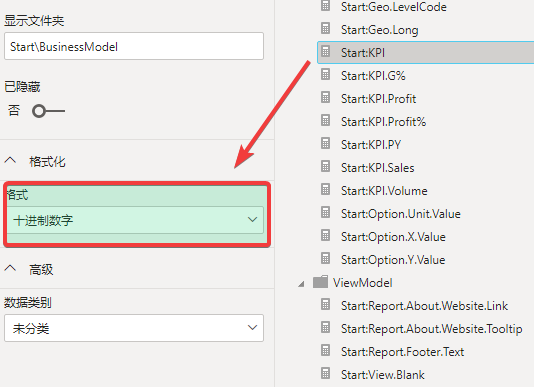
同样都是数字,我们的需求是:
如果是整数,就显示诸如:
314.15
如果是百分比,就显示诸如:
31.4%
但我们要求它们仅仅是显示方式,这不应该改变数据的物理类型,都必须还是数字,而不能是文本。
默认是不支持的
在 PowerBI 中去实现 KPI 的参数化,非常常见,例如:
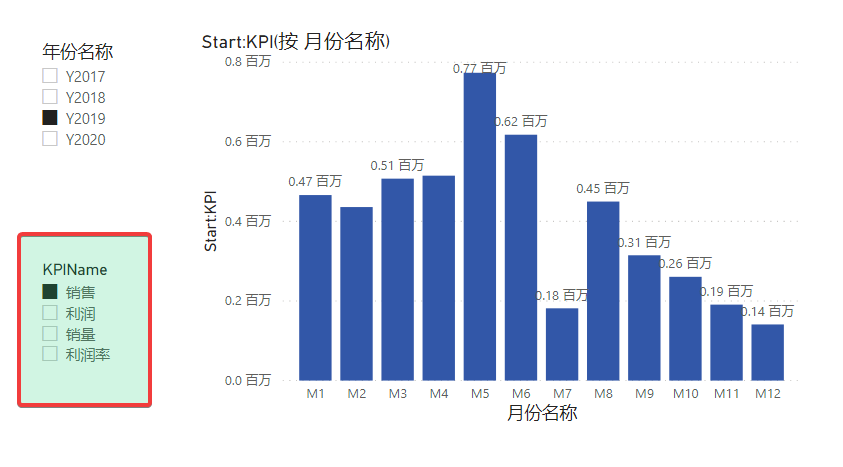
我们希望可以选择 KPI 后,该图表显示用户所选的 KPI,这样就可以支持仅仅使用一个图表来呈现多个 KPI 的切换了。
当我们选择利润率,如下:
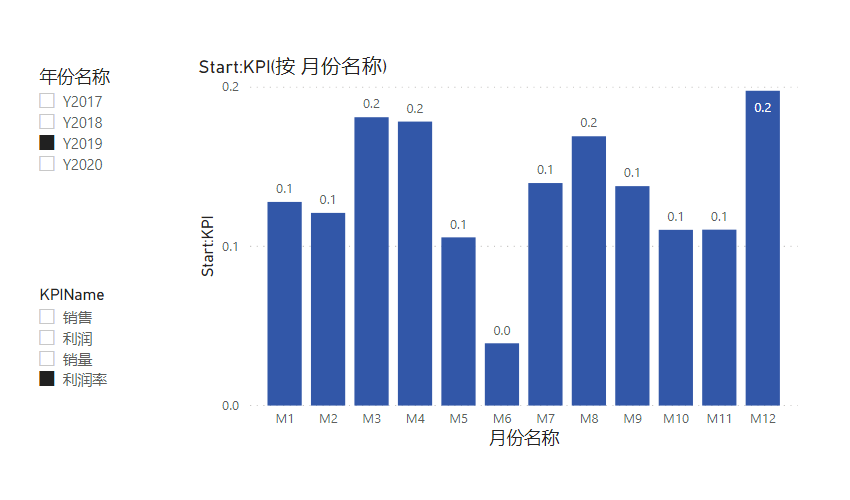
很遗憾,这的确并非是我们希望的结果,利润率被显示成了小数形式,并非百分比形式。
用计算组进行支持
当使用计算组后,我们可以分别设置返回的数据格式,达到如下效果:
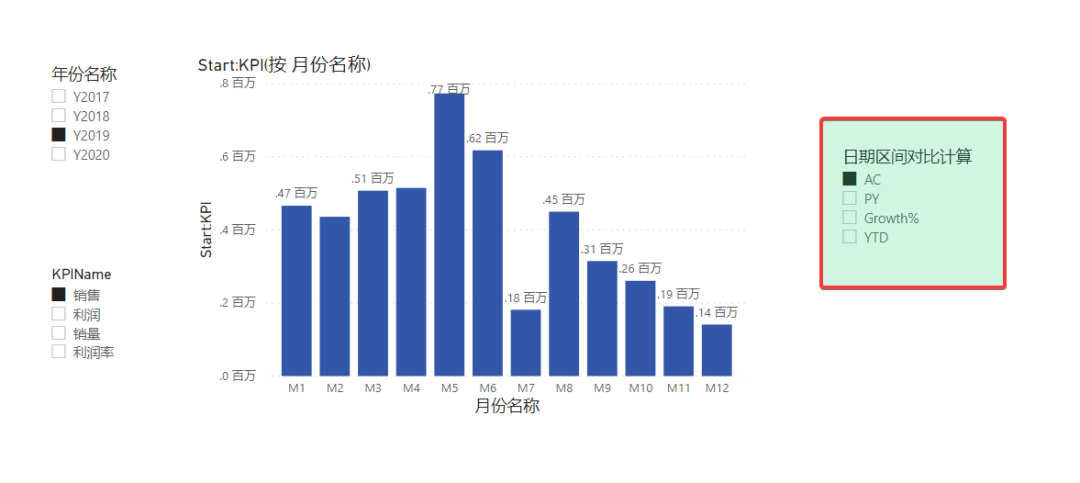
以及:
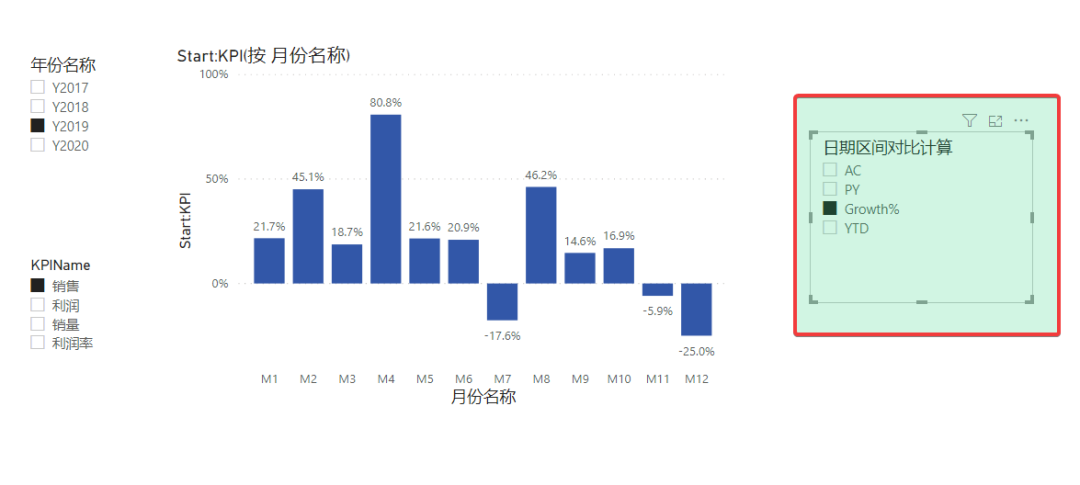
这样,就相当完美了。
底层原理揭秘
在启用了增强的元数据后,DAX 引擎大概的查询如下:
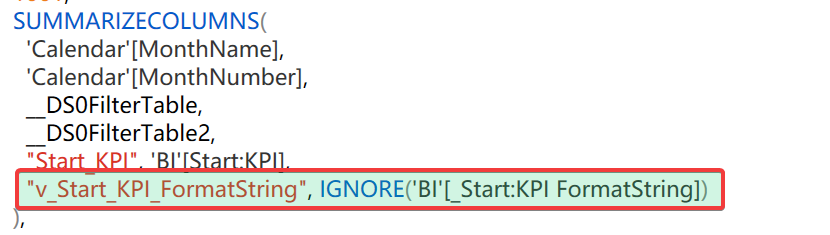
可以看出,这里涉及到一个格式,得到查询结果如下:
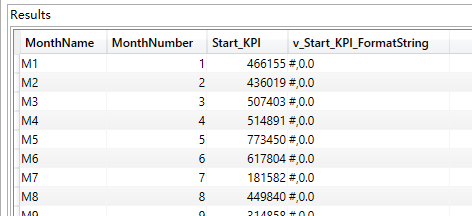
这样,PowerBI 视图层就可以使用这个格式化字符串来对显示进行格式化了。
没有计算组之前
在没有计算组之前,我们也可以实现度量值的参数化,大致实现是这样的:
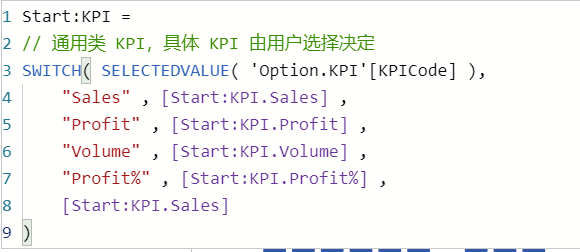
这里的实现没有问题,但由于只有一个度量值,所以只能返回一个数据格式,这样,就不能实现我们的诉求。因为,永远只能返回一个格式。
使用计算组
计算组,的一个好处就是为一个已知的计算,给定多个计算路径,而在每一个计算路径中,都可以重新:
重塑计算逻辑
指定数据格式
这里正是用到了这点,例如:
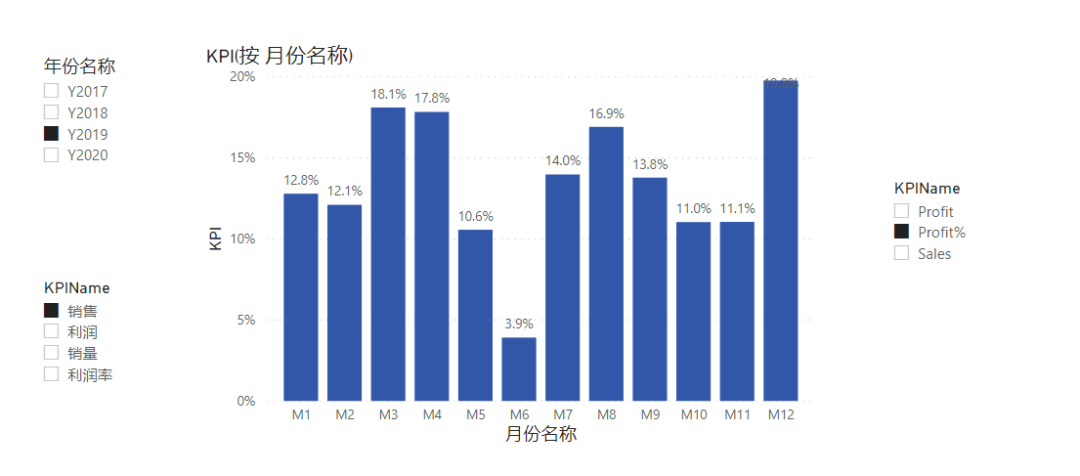
对于这点来说,度量值本身是什么,根本不重要,例如:
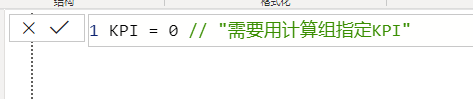
这里 KPI 实际仅仅是一个占位符,而真正的执行,可以交给计算组来完成。
关于计算组的基本使用,在此前的文章已经介绍,可以参考:PowerBI DAX 计算组 基础篇。
这里可以这样构建,如下:
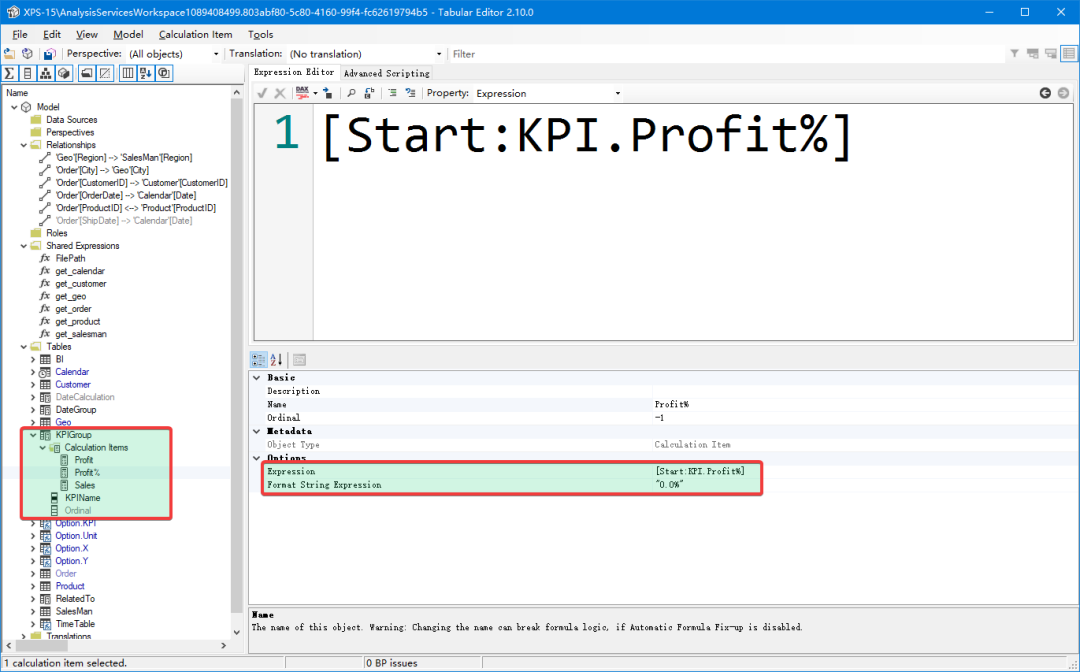
这样,就 OK 了。
总结
从本文,我们可以感悟到一件比较本质的事情:计算组的动机是,已知某已知指标,需要切换其计算逻辑。很多伙伴会问,用一个参数表加度量值的配合和直接使用计算组都可以得到一样的效果,那么到底在什么场合下使用计算组呢?答案现在至少有两点:
如果某种计算逻辑的切换,更为通用化。
如:
日期范围。
如果某种计算结果的格式需要切换。
另外,值得注意的是,支持动态格式字符串还需要 PowerBI 视图层各个图表的支持,在 2020.07.30 之前,只有表和矩阵可以支持这点;而现在更新的 PowerBI Dekstop 已经可以在更多的图表中内置支持这个重要特性了。

本文内容属于订阅会员,已共享。如需成为订阅会员可私信。
精彩直播及视频可以到B站二次元

应伙伴要求
PowerBI 超级实训全面开启
系统化学习
这才叫学习路线图
您可能希望参加线下密训:
资源已为您凝练
放大看,吓坏你
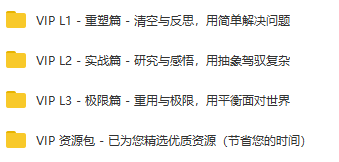
其中的资源包令人生畏
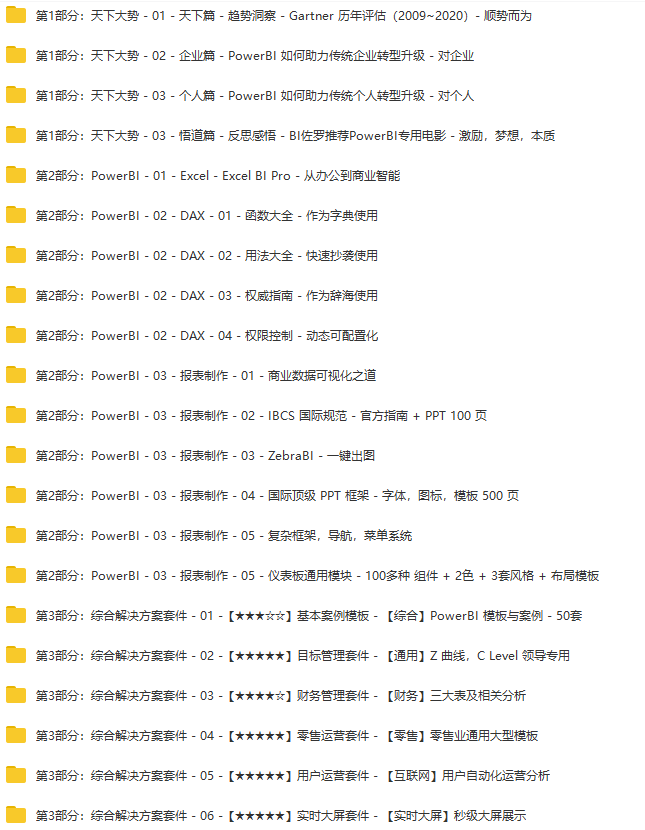
资源太过生猛
非常凶残的培训,听过的人都说够狠
现已开通:北京 上海 广州 深圳 成都
~ 人满延期,私信报名 ~
让数据真正成为你的力量
加私信暗号:data2020
 点击【阅读原文】进入【学习中心】
点击【阅读原文】进入【学习中心】
